Exporter vos présentations au
format PPT
Dans Google Documents, il est possible d'exporter une présentation Google au format PPT (PowerPoint). Ouvrez simplement une présentation créée dans Google Docs puis cliquez sur Ficher - Enregistrer au format PPT. Vous pourrez ainsi l'ouvrir dans Microsoft Office ou OpenOffice.
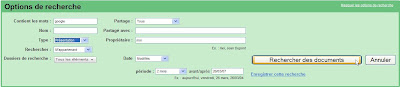
Nouvelles options de
recherche
On peut remarquer que deux nouveaux liens sont visibles dans le tableau de bord de Google Docs : Afficher les options de recherche et Recherches enregistrées.
Les options de recherche vous permettent de lancer une recherche :
- Sur le contenu de vos documents (Contient les mots) ;
- Sur le nom des fichiers (Nom) ;
- Sur le type de fichiers (Type) ;
- Par libellés (Rechercher) ;
- Par emplacement (Dossiers de recherche) ;
- Par type de partage (Partage) ;
- En fonction de la personne avec qui vous partagez un dossier (Partagé avec) ;
- En fonction du nom de propriétaire (Propriétaire) ;
- En fonction de la personne qui a effectué la dernière modification (Date) ;
- En fonction de la date de dernière modification (période).
La mention avant/après semble prêter à confusion puisque quand vous inscrivez une date, vous afficherez les documents qui, par exemple, ont été modifiés après le 26/03/07 et durant les 6 mois qui ont suivis (période : 6 mois - avant/après : 26/03/07).
Cela m'a paru un peu tortueux comme cheminement !
Afin de mémoriser une recherche, cliquez sur le lien correspondant. Une fenêtre pop-up va vous demander de saisir un nom pour cette recherche. Elles seront aussi visibles dans le dossier Recherches enregistrées.
Cela fonctionne comme des filtres un peu de la même façon que pour Gmail.
Google Docs en mode
hors connexion
Cette option n'est, pour l'instant, pas disponible en France et ce même si vous basculez dans l'interface en anglais. Ce fichier d'aide de Google en anglais vous en dit un peu plus sur l'intégration de Google Gears dans Google Docs.
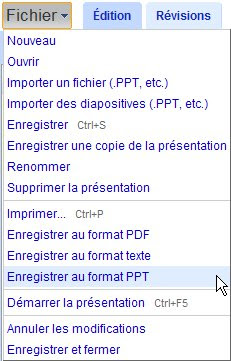
0 commentaires:
Enregistrer un commentaire